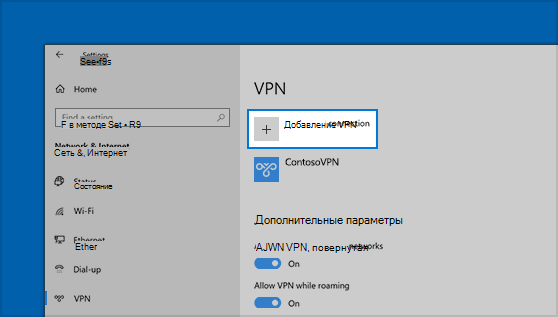
Как настроить VPN на вашем ПК
Виртуальная частная сеть (VPN) создает зашифрованное соединение между вашим ПК и сервером в другом месте, обеспечивая безопасность и конфиденциальность ваших онлайн-действий. Вот пошаговое руководство по настройке VPN на вашем ПК.
Шаг 1. Выберите поставщика VPN
Выберите надежного поставщика VPN, предлагающего широкий выбор серверов, быстрые скорости и надежные протоколы безопасности. Некоторые популярные поставщики:
* ExpressVPN
* NordVPN
* CyberGhost
* Private Internet Access
* ProtonVPN
Шаг 2. Создайте учетную запись
Перейдите на веб-сайт выбранного поставщика VPN и создайте учетную запись. Вам потребуется указать адрес электронной почты, пароль и способ оплаты.
Шаг 3. Загрузите и установите приложение VPN
Загрузите и установите клиентское приложение VPN на свой ПК. У разных поставщиков могут быть разные приложения, но обычно они предлагают совместимость с основными операционными системами, такими как Windows, macOS и Linux.
Шаг 4. Войдите в свою учетную запись
Запустите приложение VPN и войдите в свою учетную запись с использованием адреса электронной почты и пароля, которые вы создали.
Шаг 5. Выберите сервер
Выберите сервер VPN, к которому вы хотите подключиться. Большинство поставщиков VPN предлагают множество серверов по всему миру, и вы можете выбрать сервер в зависимости от желаемого местоположения или скорости.
Шаг 6. Подключиться к VPN
Нажмите кнопку «Подключиться» или «Запустить VPN», чтобы установить соединение. Процесс подключения может занять несколько секунд.
Шаг 7. Проверьте подключение
После подключения VPN вы должны увидеть уведомление на своем ПК или в строке меню. Вы также можете посетить веб-сайт WhatIsMyIP, чтобы проверить свой IP-адрес. Он должен показать IP-адрес подключенного сервера VPN.
Настройка дополнительных параметров
Помимо базовой настройки, вы можете настроить дополнительные параметры для вашего VPN-соединения.
* Протокол VPN: Выберите протокол VPN, например OpenVPN или WireGuard, который обеспечивает баланс между безопасностью и скоростью.
* Скрытый VPN: Скройте свой трафик VPN, чтобы обойти блокировку VPN и улучшить конфиденциальность.
* Переадресация портов: Перенаправьте определенные порты через VPN для доступа к сервисам, которые могут быть заблокированы вашим интернет-провайдером.
* Раздельное туннелирование: Доступ к определенным веб-сайтам или приложениям вне VPN для улучшения производительности и обхода географических ограничений.
Устранение неполадок
Если у вас возникли проблемы с подключением к VPN, выполните следующие действия:
* Проверьте свое интернет-соединение.
* Перезапустите клиент VPN.
* Попробуйте другой сервер VPN.
* Отключите брандмауэр или антивирусное программное обеспечение, которое может блокировать VPN.
* Обратитесь в службу поддержки поставщика VPN.
Преимущества использования VPN
Использование VPN имеет множество преимуществ, в том числе:
* Повышенная конфиденциальность: VPN шифрует ваш интернет-трафик, предотвращая отслеживание ваших онлайн-действий вашим интернет-провайдером, правительством или хакерами.
* Доступ к ограниченному контенту: VPN позволяет обходить географические ограничения и получать доступ к веб-сайтам и службам, недоступным в вашем регионе.
* Повышенная безопасность: VPN защищает ваше интернет-соединение от злонамеренных атак, таких как перехват трафика и фишинг.
* Защита от вредоносных программ: Некоторые VPN-поставщики предлагают функции защиты от вредоносных программ, которые блокируют доступ к вредоносным веб-сайтам и файлам.
* Снижение стоимости подписок: VPN может помочь обойти региональные ограничения на цены, позволяя вам получать доступ к подпискам на потоковые сервисы и программное обеспечение по более низким ценам.
Заключение
Настройка VPN на вашем ПК — это простой процесс, который может значительно повысить вашу онлайн-безопасность и конфиденциальность, а также предоставить доступ к ограниченному контенту. Выбрав надежного поставщика VPN и следуя этим пошаговым инструкциям, вы можете легко защитить свои онлайн-действия и пользоваться преимуществами виртуальной частной сети.
Благодарим за чтение!